La pau sigui amb vosaltres, estimats seguidors, avui parlarem d’una explicació canvia la contrasenya del wifi Router WE ZXHN H168N V3-1 completament i la manera d’amagar i mostrar la xarxa del router
ZTE VDSL WE ZXHN H168N V3-1
Abu 5 lliures al mes
El primer que fem és introduir l'adreça de la pàgina del router
Quin
Quina és la solució si la pàgina del router no s'obre amb vosaltres?
Llegiu aquest fil per solucionar aquest problema
Si faig un restabliment de fàbrica reset O si l’encaminador és nou, us apareixerà tal com es mostra a la figura següent
Durant l'explicació, trobareu cada imatge a sota de la seva explicació
Pàgina inicial del router

Aquí us demana el nom d’usuari i la contrasenya de la pàgina del router
Què és sobretot cansalada? admin I contrasenya admin
Sabent que en alguns routers, el nom d'usuari serà admin Les darreres lletres petites i l’hemorroide estaran a la part posterior del router i, si hi ha lletres, les hem d’escriure.

El primer que fem és fer clic a Xarxa local
Llavors WLAN
Llavors Configuració del SSID WLAN
Llavors SSID-1 de WLAN
Nom SSID = Aquest és el nom de la xarxa Wi-Fi i, per canviar-la, heu de canviar-la en anglès
Amaga SSID = Es tracta d'ocultar i mostrar la xarxa Wi-Fi. Si premem Sí, la xarxa Wi-Fi s'amagarà
Tipus de xifrat = Aquest és el sistema de xifratge de la xarxa Wi-Fi i és preferible triar-lo
WPA2-PSK-AES
Contrasenya WPA = Aquesta és la contrasenya Wi-Fi, si cal canviar-la i no canviar la contrasenya, que no sigui inferior a 8 elements, ja siguin símbols, lletres o números, i el més important és si creeu lletres, heu d'assegurar-vos que sigui majúscula o petita per poder tornar a connectar-vos a la xarxa amb la nova contrasenya
màxims clients = Aquí és on podeu limitar el nombre de dispositius que es poden connectar a la xarxa Wi-Fi
Seguiu la imatge següent per realitzar aquest procediment i per obtenir més aclariments

I a partir d’aquí
Expliqueu com desactivar la funció Wi-Fi des de la pàgina del router

des d'aquí
Expliqueu com amagar la xarxa Wi-Fi

des d'aquí
Canvieu el mode Wi-Fi, modifiqueu l'abast de la xarxa i ajusteu-ne la freqüència

des d'aquí
Trieu el canal de difusió de la xarxa WiFi

des d'aquí
Desactiveu la funció WPS

Per obtenir més informació sobre aquesta versió d’aquest enrutador, seguiu aquest article
I si teniu alguna pregunta o suggeriment, deixeu un comentari i us respondrem immediatament
Accepteu les nostres sinceres salutacions


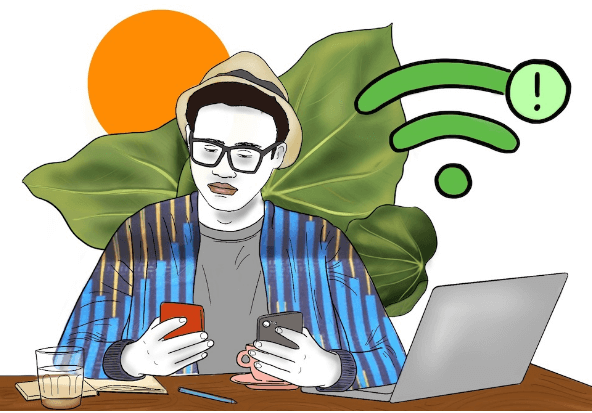
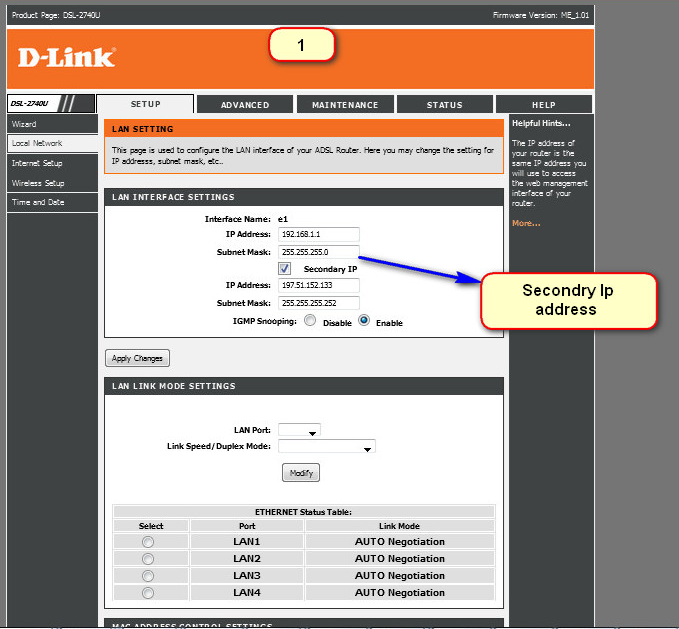






Més que meravellós, moltes gràcies